
11 Configurações de segurança que você deve conhecer no Windows 11

A Microsoft lançou no dia 11 de outubro, seu sistema operacional Windows 11, que está sendo considerado o mais seguro até o momento.
A insistência da Microsoft de que um computador deve ter um componente Trusted Platform Module (TPM) 2.0 embutido na placa-mãe para ser elegível para uma atualização do Windows 11, é uma evidência de quão sério a empresa está levando a segurança em seu novo sistema.
O TPM 2.0 é um recurso que verifica as identidades do usuário e protege os dados contra ataques. Entre outras proteções, o TPM torna muito mais difícil para alguém que não está sentado na frente de um computador Windows obter acesso a ele.
Mas o Módulo de plataforma confiável é apenas o começo dos recursos de segurança e proteção que a Microsoft incorporou ao Windows 11. Se você tiver o novo sistema operacional instalado em seu computador, aqui estão as configurações de segurança que você precisa saber.
Primeiro passo, para chegar à tela Configurações no Windows 11, clique no botão do menu Iniciar ou no botão Pesquisar na barra de tarefas e escolha Configurações no painel que aparece.
1. Mantenha o Windows 11 atualizado
Uma boa segurança começa com a atualização do software e, se você selecionar Windows Update em configurações, poderá ver todas as melhorias e correções de bug mais recentes do sistema. Clique em Opções avançadas e Horário ativo para garantir que o Windows não reinicie e aplique atualizações no meio do dia de trabalho.
2. Verifique as opções de login
Selecione seu nome no canto superior esquerdo do painel Configurações e, em seguida, opções de login para ver as várias maneiras de fazer login no computador. Se o reconhecimento facial (usando sua webcam) ou o reconhecimento de impressão digital (usando um sensor de impressão digital) estiverem disponíveis, eles são mais seguros do que uma senha e a maioria dos computadores modernos, deve suportá-los.
3. Deslogue quando estiver ausente
Na mesma tela de opções de login, use o botão de sair, quando for ficar ausente, assim o Windows exigirá que você faça login novamente, esse método também é muito importante. Você também pode usar a opção de bloqueio dinâmico para informar ao Windows para bloquear seu dispositivo quando você se afastar dele (conforme indicado pela localização de um smartphone conectado).
4. Habilite as ferramentas de segurança integradas
Se você clicar em privacidade e segurança e, em seguida, segurança do Windows nas Configurações, conseguirá ver se o software de segurança que vem com o Windows está ativado. Esta é uma necessidade absoluta se você não tiver alternativas de terceiros instaladas. Quaisquer problemas de segurança que requeiram sua atenção serão marcados com um ponto de exclamação amarelo — clique em cima quando aparecer, e terá mais detalhes d alerta.
5. Execute uma verificação de malware
Na mesma tela de segurança do Windows, você pode clicar em abrir segurança do Windows para acessar a central de segurança integrada do Windows 11. A maioria dos recursos aqui devem ser executados automaticamente em segundo plano, incluindo verificações de malware perigoso, mas você pode executar uma verificação manualmente clicando em proteção contra vírus e ameaças e escolher a verificação rápida.
6. Verifique a segurança do dispositivo
Quaisquer problemas de hardware com o seu computador Windows 11 — incluindo problemas com o TPM e o processo de inicialização segura — serão listados na página Segurança do dispositivo depois que você abrir a ferramenta de segurança do Windows.
Se você precisar tomar quaisquer medidas imediatas para proteger ainda mais o sistema operacional e os dados armazenados, eles serão listados.
7. Fique seguro enquanto estiver online
Se você escolher o controle de aplicativo e navegador no programa de segurança do Windows, verá que há duas configurações que podem ser habilitadas: proteção baseada em reputação (o que significa que o Windows 11 está sempre à procura de aplicativos suspeitos ou com mau desempenho) e proteção de exploração (que ajuda a diminuir o impacto de uma variedade de ataques de hackers remotos).
8. Verifique as ferramentas de segurança que você tem
Abra configurações de Segurança do Windows para ver o software que está protegendo seu computador com Windows 11 e os provedores de segurança — pode ser o software de segurança que veio com o Windows ou alternativas de terceiros. Você também pode definir as configurações de notificação de segurança para ter certeza de estar sempre informado.
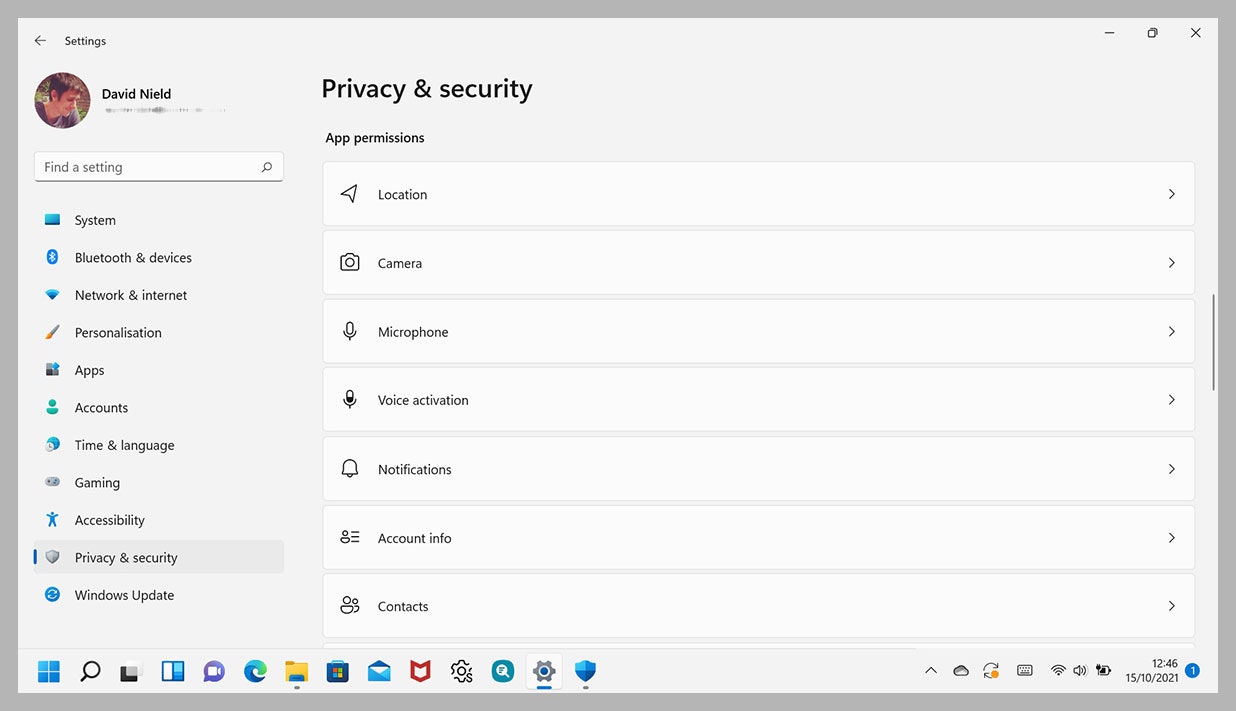
9. Gerenciar as permissões do aplicativo
Assim como no smartphone, você pode decidir quais permissões os aplicativos podem usar no Windows 11. Abra a página privacidade e segurança na tela principal, em seguida configurações e role para baixo para ver as permissões. Clique nas permissões que deseja ter na tela, como local, câmera e microfone.
10. Certifique-se de que seu dispositivo possa ser encontrado em caso de perda
Vá em privacidade e segurança, em seguida clique em configurações e escolha encontrar meu dispositivo para que sua localização seja registrada periodicamente. Isso permitirá que você faça login em sua conta da Microsoft em outro dispositivo e descubra para onde seu notebook com Windows 11 está.
11. Criptografe os dados em seu dispositivo
Criptografar os dados em seu disco rígido, torna ainda mais difícil para outra pessoa ler as informações (se conseguirem extrair a unidade de seu computador, por exemplo). Nem todo computador oferece essa opção, mas se o seu oferece, você pode habilitá-la escolhendo privacidade e segurança e, em seguida, criptografia do dispositivo na tela configurações do Windows 11.










